Secara Efektif Menggunakan Outlook 2007 To-Do Bar [Cara-Untuk]
Kantor Microsoft Microsoft Outlook 2007 / / March 17, 2020
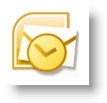
Dalam dunia yang sibuk, melupakan janji atau tugas menjadi lebih mudah dan lebih mudah. Microsoft Outlook 2007 memiliki fitur yang disebut Bilah Harus Dilakukan yang saya gunakan setiap hari untuk memetakan hari / minggu saya. Ini sangat dapat dikonfigurasi, termasuk a Kalender, saya yang akan datang Rapat, dan saya Tugas Aktif.
Meskipun diaktifkan secara default, saya ingin membuat beberapa penyesuaian untuk mengoptimalkan sepenuhnya. Berikut adalah beberapa tips yang menurut saya mungkin membantu.
Cara-Memperluas Bilah Agenda Outlook
Pertama, untuk berjaga-jaga jika Anda meminimalkan Bilah Harus Dilakukan, mari kita membuatnya lagi dengan mengembalikannya ke Normal atau Tampilan yang diperluas. Dengan cara ini Anda bisa mendapat manfaat dari Bilah Harus Dilakukan. Seperti semua hal Microsoft, selalu ada beberapa cara untuk melakukan tugas yang sama seperti yang ditunjukkan di bawah ini:
1. Klik itu Melihat Tidak bisa, Bilah Harus Dilakukan kemudian KlikNormal untuk mengatur Bilah Harus Dilakukan ke tampilan penuh yang diperluas
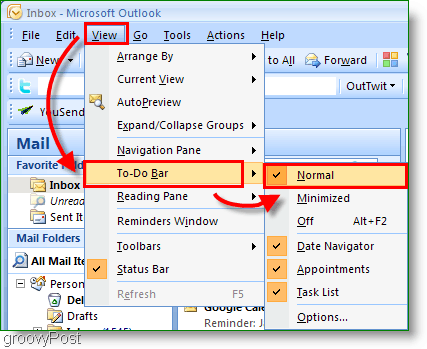
2. Secara opsional, adil Klik itu Panah Ganda<< di ujung kanan untuk Memperluas itu Bilah Harus Dilakukan
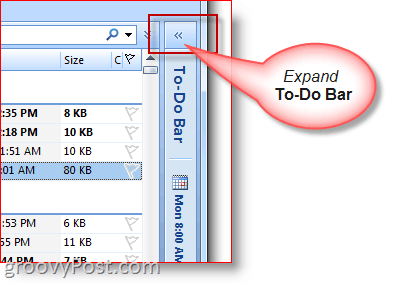
Cara Meminimalkan Bilah Agenda Outlook
3. Jika Anda membutuhkan lebih banyak ruang untuk menulis / membaca email, Anda juga dapat dengan cepat meminimalkan Bilah Harus Dilakukan
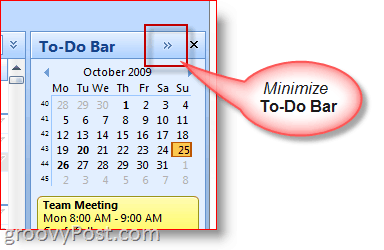
Bagaimana-Untuk Menyesuaikan Tampilan / Opsi Bilah Harus Dilakukan
4. Klik kanan itu To-Do Bar Header dan Klik fitur yang Anda inginkan untuk diaktifkan / dinonaktifkan atau ditampilkan / tidak ditampilkan
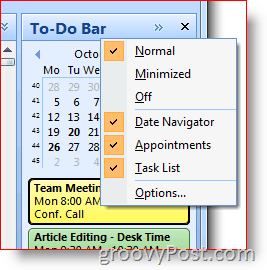
Gunakan Bilah Agenda Outlook untuk Membuat Janji dan Tugas
Anda dapat Seret dan Jatuhkan hampir semua Item Outlook ke Bilah Harus Dilakukan Outlook. Fitur ini menghemat waktu! Misalnya, menyeret dan menjatuhkan Email ke hari di Kalender akan membuat janji baru menggunakan Email sebagai Badan Pesan Undangan Kalender. Atau, jika Anda Seret dan Jatuhkan Kontak Outlook ke kalender Bilah Harus Dilakukan itu akan membahas Penunjukan Kalender baru untuk kontak itu.
5. Segera Membuat Item Kalender baru oleh seret catatan, email, kontak, atau item tugas ke Bilah Harus Dilakukan kalender
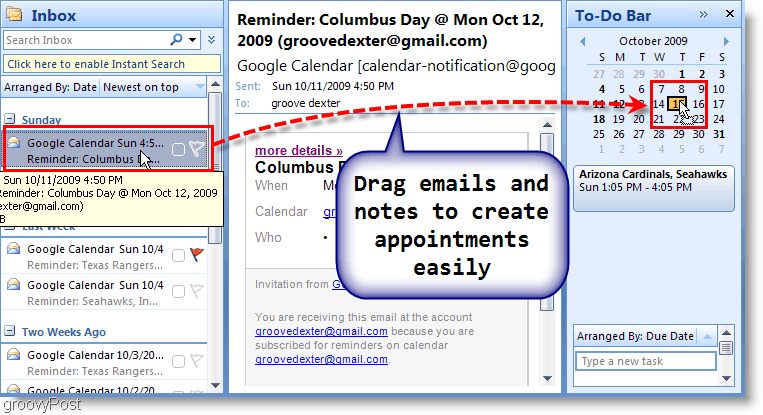
6. Anda juga bisa Menyeret sebuah Surel ke Bagian Tugas dari Bilah Harus Dilakukan untuk membuat Tugas baru menggunakan detail dari email
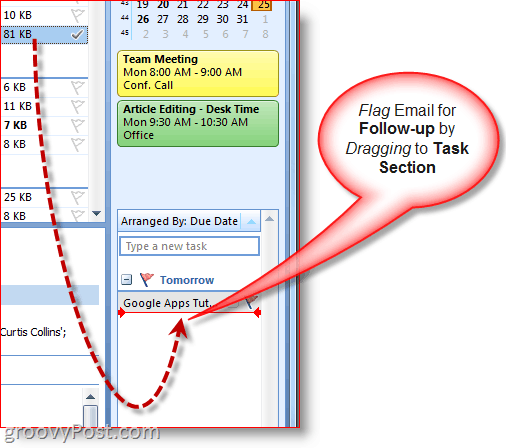
7. Cara cepat lain untuk membuat tugas adalah dengan Tipe Sebuah Tugas langsung ke Bilah Harus Dilakukan itu sendiri. Tugas yang diketik dalam bilah Harus Dilakukan akan muncul di bawah "Hari Ini."
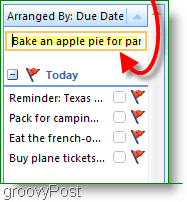
8. Secara sederhana Klik itu Bendera tindak lanjut untuk menandai tugas selesai
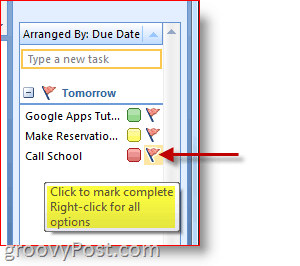
9.Klik kanan itu Bendera Tindak Lanjut di Tugas untuk penuh Menu Opsi untuk melakukan segalanya mulai dari menambahkan pengingat, menghapus tugas, menetapkan batas waktu, dll.
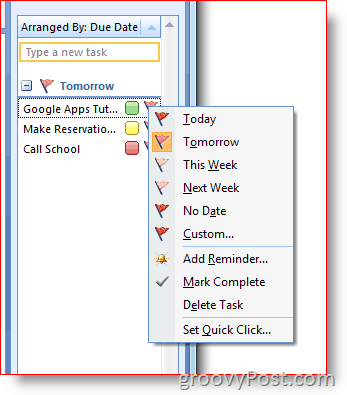
Tetapkan dan Kustomisasi Kategori dan Warna
10.Klik kanan itu Lonjong di sebelah Tugas untuk Menugaskan Tugas ke a Kategori dan menunjuk Warna. Saya mendasarkan prioritas pada warna, dan itu bekerja dengan baik untuk saya.
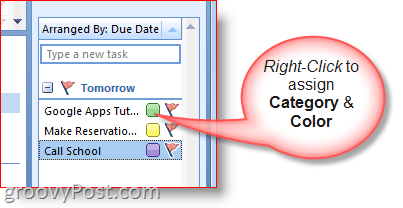
11. Untuk detail tambahan pada tanggal tertentu, Arahkan di atas Tugas atau KalenderBarang
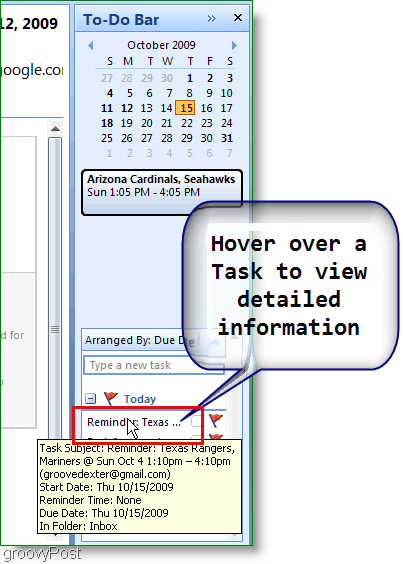
Ini hanya beberapa fitur utama dari Toolbar Agenda Outlook 2007 yang saya gunakan setiap hari. Saya yakin jika Anda menjelajah sedikit, Anda dapat menemukan beberapa tips hebat lagi! Silakan berbagi tip favorit Anda di bawah ini!
![Secara Efektif Menggunakan Outlook 2007 To-Do Bar [Cara-Untuk]](/uploads/acceptor/source/78/free_horizontal_on_white_by_logaster__1_.png)


